Maya对称编辑模型和焊接模型基础教程
有很多人有自己做游戏的梦想,可是苦于不会做模型,影响到了自己无限想象力的发展。这里会先介绍一些用Maya做模型的基础功能,希望能帮助到大家完成后续的宏伟梦想。
如果您是第一次学习“Maya”那么可以点击这里,免费试学Maya最新课程>>
工具/软件
硬件型号:华为笔记本电脑MateBook 14s
系统版本:Windows7
所需软件:Maya2015
方法/步骤
第1步
Maya2015有中文版,因为英文版教程比较多,看起来比较方便,还是选择了英文版,不过将Maya2015的帮助提示换成了中文。打开之后可以看到Maya2015的界面了,界面上方有一排工具栏。工具栏前几个工具是提供的一些基础图形。
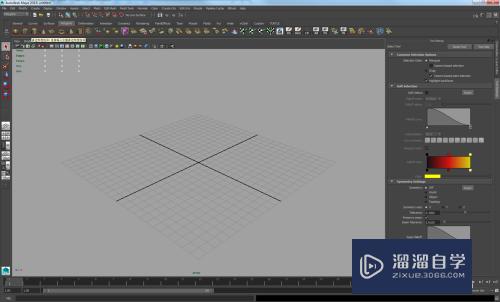
第2步
比如先选取一个BOX 方形,在编辑框的网格内点一下按住鼠标左键不放,可以拖出一个平面,再次重新点击一下鼠标左键,按住不放就会拖出一个高度,这个时候就塑造了一个立方体出来。按一下“W”就可以看到一个坐标轴,拖动坐标轴,可以移动位置。

第3步
按住ctrl 鼠标右键,会出现一些线性的操作的按钮,分别是点、线、面的操作,利用这些操作可以调整之前建立的立方体的形状。


第4步
在继续进行下一步最好先调整一下坐标轴,点击界面右上角的一个小按钮,可以切换出坐标轴的调整,如果打算做一个对称的物体,先把坐标轴都归零。这样物体的中心点会在网格的中心点,对以后的制作非常重要。

第5步
接下来按住ctrl 右键,进入物体边编辑的级别,选中一条边,在使用ctrl 右键的按钮对边进行环形的编辑,在物体的中间切割一条线。
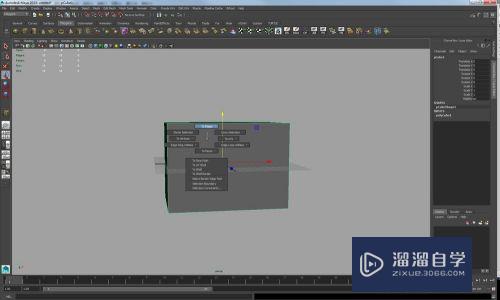



第6步
这里就添加了一根中线。

第7步
进入物体“面”编辑的级别,选中中线任意一边的面,按键盘上的Delete键删除掉一半。现在只剩下半个物体了。
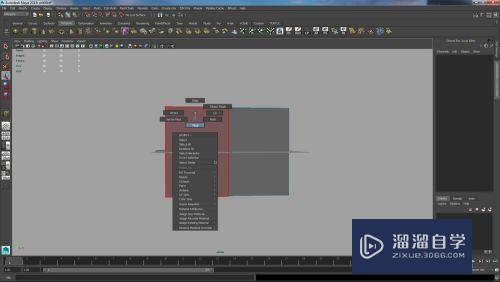


第8步
这个时候我们需要关联复制出另外一边,这样做的好处就是只编辑一半就可以做好整个模型了,大部分的模型都是对称的,所以这个方法非常的重要.在“Edit”下拉菜单中找到“Duplicate Special”,这里要注意:点击旁边的拿个小方块,不是直接点击这条命令。

第9步
这个时候会弹出一个对话框,需要进行一些设置,选择Instance 这样复制出来另一半是关联的,可以对称调整模型。Scale的第一个数值为-1 ,其他不变。点击Apply就可以复制对称编辑的模型了。找个命令很常用可以保存一个快捷方式在工具栏上。



第10步
接下来是合并两边的物体,同时选中两个物体,用框选和加选的方法都可以。按住Shift在点击第二个物体是加选。 然后点击工具栏上的Combine(结合)工具。这样就变成一个物体。但是中间点是分散的,需要进行合并点的步骤。

第11步
进入物体点编辑的层级,选中中间所有的点,按住shift 右键,选择Merge Vertices再进一级,选择Merge Vertices旁边的小方块,会弹出一个对话框,要设置一个数值,这个数值不要太大,不然会合并到其他的点。做完这一步,就完成了对称编辑模型和合并焊接模型。



- 上一篇:Maya中怎么建立体字模型?
- 下一篇:Maya怎么添加材质和贴图给物体?


评论列表